
Importer fotografier fra et kamera eller en telefon vha. Fotos på Mac
Du kan slutte et kamera, en iPhone, en iPad eller en anden mobil enhed til Mac og importere dine fotografier i programmet Fotos.
Du kan også importere fotografier fra et kameras hukommelseskort. Se Importer fotografier fra lagringsenheder og dvd’er vha. Fotos.
Importer fotografier fra et kamera, en iPhone eller iPad
Slut et kamera, en iPhone eller iPad til computeren.
Sørg for, at kameraet eller enheden er tændt, og at kameraet er indstillet korrekt til import af fotografier.
I de instruktioner, der fulgte med kameraet, er der oplysninger om, hvilken indstilling du skal bruge. Hvis kameraet har en vågeblusfunktion, skal du sørge for, at denne funktion er slået fra eller indstillet, så der er tid nok til at hente alle billederne, inden kameraet går på vågeblus.
Åbn Fotos (hvis det ikke er åbent), og klik derefter på enheden under Enheder i indholdsoversigten.
Bemærk: Enheder vises ikke i indholdsoversigten, medmindre et kamera eller en lagringsenhed er tilsluttet.
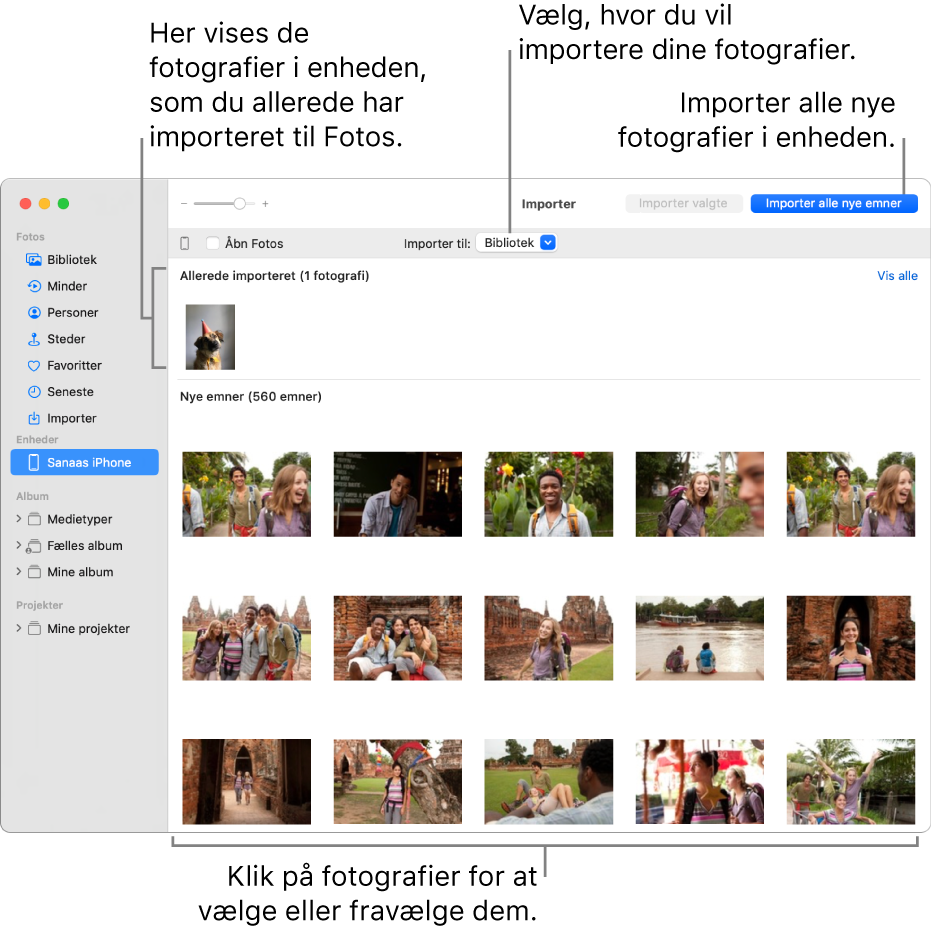
Alle fotografierne og videoerne på enheden vises i Fotos.
Tip: Hvis du vil have, at Fotos åbnes, hver gang du tilslutter denne enhed, skal du vælge afkrydsningsfeltet “Åbn Fotos”.
Hvis du vil slette fotografier fra kameraet, efter du har importeret dem, skal du vælge afkrydsningsfeltet “Slet emner”.
Denne mulighed vises ikke til alle kameraer.
Du angiver, hvortil fotografierne skal importeres, på en af følgende måder:
Importer til et eksisterende album: Klik på lokalmenuen “Importer til”, og vælg det ønskede album på listen.
Importer til et nyt album: Klik på lokalmenuen “Importer til”, vælg Nyt album, skriv et albumnavn, og klik på OK.
Importer til Fotos-biblioteket uden at angive et album: Klik på lokalmenuen “Importer til”, og vælg Bibliotek.
Gør et af følgende:
Importer alle nye fotografier: Klik på Importer alle nye emner.
Importer udvalgte fotografier: Klik på de fotografier, du vil importere, og klik derefter på Importer valgte.
Hvis du bliver spurgt, om du vil slette eller beholde fotografierne på kameraet, efter de er importeret, skal du klikke på Slet emner for at fjerne fotografierne eller på Behold emner for at beholde dem på kameraet.
Fotografierne importeres i Fotos. Klik på Stop import, hvis du vil annullere importen.
Når alle fotografierne er importeret, skal du koble kameraet eller enheden fra computeren.
Hvis du ikke har importeret fotografierne til et album, vises de i albummet Import i indholdsoversigten. De vises også blandt de øvrige dage og måneder i Fotos-biblioteket. Klik på Bibliotek i indholdsoversigten for at gennemse dem. Du kan organisere importerede fotografier i album ved at vælge fotografierne i mappen Import og trække dem til album i indholdsoversigten.
Hvis du har taget fotografier med et filmkamera, kan du importere dem i Fotos ved at konvertere dem til digitale arkiver (vha. programmet Billedoverførsel og en scanner). Med Kontinuitetskamera kan du tage et billede eller scanne en formular eller et dokument vha. en iPhone eller iPad i nærheden og straks få vist fotografiet eller scanningen på din Mac. Se Indsæt fotografier og scanninger med Kontinuitetskamera på Mac. Du kan også bruge programmet Billedoverførsel til at indstille Fotos til at åbne automatisk, hver gang du tilslutter et kamera. Se Scan billeder i Billedoverførsel og Overfør billeder i Billedoverførsel.
Tip: Du kan ændre datoen og tidspunktet for scannede billeder i Fotos. Vælg billedet, og vælg Billede > Juster dato og tid.
Importer fra en mobiltelefon eller enhed fra en tredjepart
Hvis du bruger en telefon eller en anden mobil enhed fra en tredjepart, kan du måske slutte enheden til din computer med et USB-kabel og derefter kopiere fotografier fra telefonen til Fotos på samme måde som fra en ekstern lagringsenhed.
Bemærk: Nogle telefoner fra tredjeparter skal måske sluttes til en computer via en (trådløs) Bluetooth-forbindelse. Brug programmet Bluetooth-arkivudveksling til at importere fotografier via Bluetooth.
Slut telefonen til computeren.
Træk fotografierne til computerens indbyggede disk.
Gør et af følgende:
Træk arkiver eller mapper fra Finder til Fotos-vinduet.
Træk arkiver eller mapper fra Finder til symbolet for Fotos i Dock.
Vælg Arkiv > Importer i Fotos. Vælg de fotografier eller den mappe, du vil importere, og klik på Gennemgå til import. Hvis du har valgt flere fotografier eller videoer, skal du vælge de fotografier eller videoer, du vil importere, og klikke på Importer [antal] valgte eller Importer alt.
Vigtigt: Skub ikke et kamera eller en enhed ud, mens fotografierne eller videoerne importeres.